AVIF ke PNG: Memahami Perbezaan dan Cara Menukar

Dalam era digital hari ini, imej adalah penting untuk kehidupan kita. Pemampatan imej telah menjadi semakin penting dengan peningkatan paparan resolusi tinggi dan keperluan untuk masa pemuatan yang lebih pantas. AVIF ialah format imej baharu yang menjanjikan kecekapan pemampatan tinggi dan ciri lanjutan seperti HDR dan gamut warna yang luas. Walau bagaimanapun, tidak semua perisian dan pelayar web menyokong AVIF lagi. Makalah ini akan meneroka perbezaan antara AVIF dan format PNG yang disokong secara meluas dan sebab seseorang mungkin ingin menukar AVIF kepada PNG.
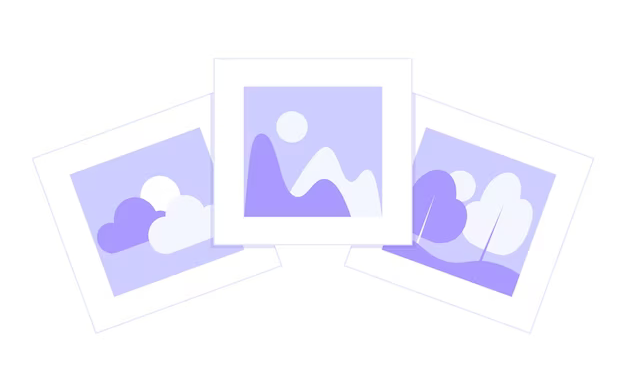
1. Apakah AVIF?
AVIF (Format Fail Imej AV1) ialah format imej baharu yang diperkenalkan pada 2018. Ia dibangunkan oleh Alliance for Open Media, sebuah konsortium syarikat termasuk Google, Amazon dan Netflix. AVIF adalah berdasarkan codec video AV1, yang direka untuk memberikan kecekapan mampatan tinggi sambil mengekalkan kualiti imej yang baik.
AVIF menyokong ciri seperti HDR (Julat Dinamik Tinggi) dan gamut warna yang luas, menjadikannya sangat sesuai untuk digunakan dengan imej dan video berkualiti tinggi. Ia boleh mencapai pemampatan yang jauh lebih baik daripada format imej lain, seperti JPEG dan WebP, yang boleh menghasilkan saiz fail yang lebih kecil dan masa pemuatan yang lebih cepat.
Walau bagaimanapun, AVIF belum lagi disokong secara meluas oleh pelayar web dan perisian penyuntingan imej, yang boleh menjadikannya mencabar untuk digunakan untuk aplikasi tertentu.
2. Apakah PNG?
PNG (Portable Network Graphics) ialah format imej popular yang diperkenalkan pada tahun 1996 sebagai alternatif kepada GIF. Ia dibangunkan untuk menyediakan alternatif bebas paten kepada GIF, yang mempunyai sekatan pelesenan pada masa itu. PNG menggunakan pemampatan tanpa kehilangan, yang bermaksud tiada data imej yang hilang semasa pemampatan.
PNG menyokong ketelusan, yang menjadikannya sangat sesuai untuk digunakan dalam situasi di mana latar belakang imej perlu telus atau di mana imej itu perlu ditindih pada imej lain. PNG juga boleh digunakan untuk menyimpan imej berkualiti tinggi dengan saiz fail yang kecil, menjadikannya popular untuk digunakan di tapak web.
Walau bagaimanapun, PNG tidak sesuai untuk menyimpan gambar atau imej dengan banyak warna atau kecerunan, kerana ia boleh menghasilkan saiz fail yang besar. JPEG dan WebP sering digunakan untuk jenis imej ini.
3. Mengapa Menukar AVIF kepada PNG?
Berikut adalah beberapa sebab yang mungkin:
✪Keserasian
AVIF ialah format imej yang agak baharu dan mungkin tidak disokong oleh semua pelayar web dan perisian penyuntingan imej. Jika anda ingin memastikan imej anda boleh diakses oleh seberapa ramai pengguna yang mungkin, anda mungkin mahu menukarnya kepada PNG, yang merupakan format yang disokong secara meluas.
✪Menyunting
Jika anda perlu mengedit imej AVIF tetapi tidak mempunyai perisian yang menyokong AVIF, anda mungkin mahu menukarnya kepada PNG supaya anda boleh bekerja dengannya dalam perisian penyuntingan pilihan anda.
✪Perkongsian
Jika anda perlu berkongsi imej AVIF dengan seseorang yang tidak mempunyai perisian yang menyokong AVIF, anda mungkin mahu menukarnya kepada PNG supaya mereka boleh melihat dan bekerja dengan imej dengan mudah.
✪Ketelusan
AVIF tidak menyokong ketelusan, manakala PNG menyokong. Jika anda perlu mengekalkan ketelusan dalam imej anda, anda mungkin mahu menukar imej AVIF kepada PNG.
✪Saiz
Walaupun AVIF direka untuk memberikan kecekapan pemampatan yang tinggi, mungkin terdapat beberapa kes di mana PNG boleh menghasilkan saiz fail yang lebih kecil. Sebagai contoh, menukar imej AVIF dengan banyak warna atau kecerunan kepada PNG boleh mengurangkan saiz fail.
4. Alat Perisian Popular untuk Menukar AVIF kepada PNG
①Adobe Photoshop
Adobe Photoshop ialah perisian penyuntingan imej popular yang menyokong kedua-dua format AVIF dan PNG. Untuk menukar fail AVIF kepada PNG menggunakan Photoshop, anda boleh membuka fail AVIF dalam Photoshop dan kemudian menyimpan atau mengeksportnya sebagai fail PNG.
②GIMP
Percuma dan sumber terbuka, GIMP boleh membaca dan menulis banyak format imej yang berbeza, termasuk AVIF dan PNG. GIMP boleh digunakan untuk menukar AVIF kepada PNG dengan membuka fail AVIF, membuat pengeditan yang diperlukan, dan kemudian menyimpan fail sebagai PNG.
③ImageMagick
ImageMagick ialah alat baris arahan yang boleh digunakan untuk menukar fail AVIF kepada PNG dan banyak format imej lain. Untuk menukar fail AVIF kepada PNG menggunakan ImageMagick, anda boleh menggunakan arahan "magick convert input .avif output.png" dalam terminal atau tetingkap command prompt.
④XnConvert
XnConvert ialah penukar imej kelompok merentas platform yang menyokong AVIF, PNG dan banyak format imej lain. Untuk menukar fail AVIF kepada PNG menggunakan XnConvert, anda boleh membuka fail AVIF dalam XnConvert, pilih format PNG sebagai format output, dan kemudian klik butang "Tukar".
⑤Squoosh
Squoosh ialah alat pengoptimuman imej berasaskan web yang dibangunkan oleh Google yang menyokong AVIF, PNG dan format imej lain. Untuk menukar fail AVIF kepada PNG menggunakan Squoosh, anda boleh memuat naik fail AVIF ke tapak web Squoosh, pilih PNG sebagai format output dan kemudian muat turun fail yang ditukar.
⑥PiCode
PiCode ialah aplikasi penukaran imej intuitif. Ia membolehkan anda menukar fail AVIF ke PNG dengan mudah. Hanya muat turun dan pasang PiCode, buka fail AVIF dalam aplikasi, pilih PNG sebagai format output dan mulakan proses penukaran. PiCode mesra pengguna dan menyelaraskan penukaran fail AVIF kepada PNG dengan mudah.
5. Menukar AVIF kepada PNG dengan XnConvert: Panduan Langkah demi Langkah
Langkah 1: Muat turun dan pasang XnConvert
Anda boleh memuat turun XnConvert dari tapak web rasmi: https://www.xnview.com/en/xnconvert/. Setelah muat turun selesai, pasang XnConvert pada komputer anda.
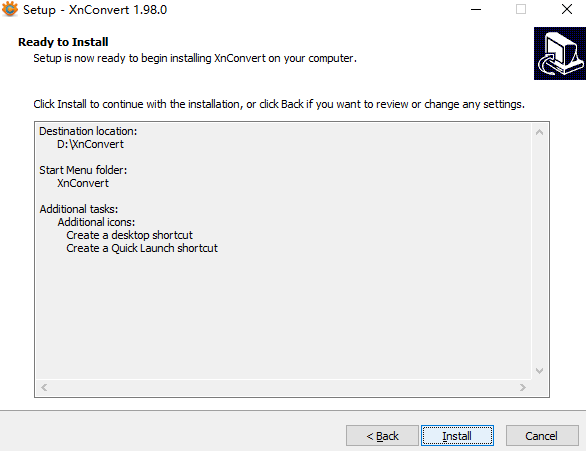
Langkah 2: Buka XnConvert dan tambah fail AVIF
Buka XnConvert pada komputer anda. Untuk menambah fail AVIF, klik pada butang "Tambah fail" atau seret dan lepaskan fail ke dalam tetingkap XnConvert.
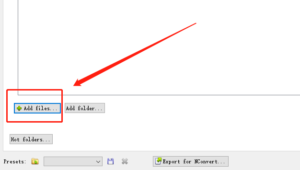
Langkah 3: Pilih format dan pilihan output
Di bawah "Output" di sebelah kanan, pilih "PNG" sebagai format output. Anda juga boleh melaraskan tetapan lain, seperti kualiti dan tahap mampatan.
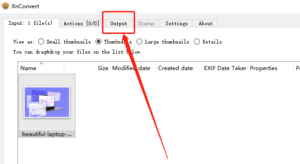
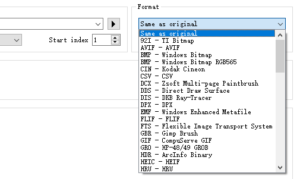
Langkah 4: Pilih folder output dan mulakan penukaran
Di bawah "Folder output" di sebelah kanan, pilih folder tempat anda mahu fail PNG yang ditukar disimpan. Untuk memulakan proses penukaran, klik butang "Tukar".
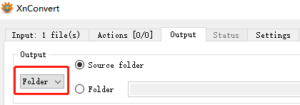
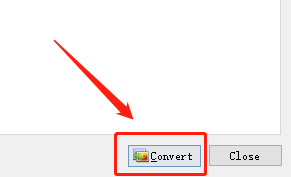
Langkah 5: Tunggu dan akses fail PNG yang ditukar
XnConvert akan mula menukar fail AVIF kepada PNG. Tunggu proses selesai. Setelah penukaran selesai, anda boleh mengakses fail PNG yang ditukar dalam folder yang anda tentukan dalam Langkah 4.
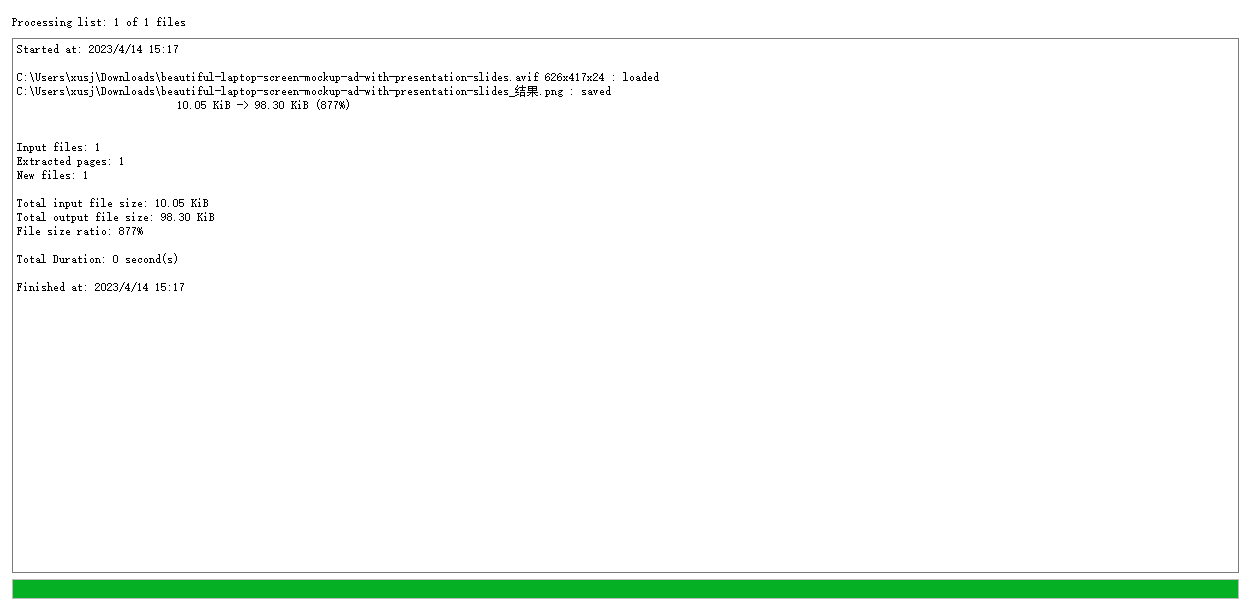
6. Bagaimana untuk Mengubah Fail AVIF ke PNG dengan Cepat?
Ingin menukar AVIF kepada PNG dengan Mudah? Berikut ialah panduan langkah demi langkah:
Langkah 1: Dapatkan dan Pasang PiCode
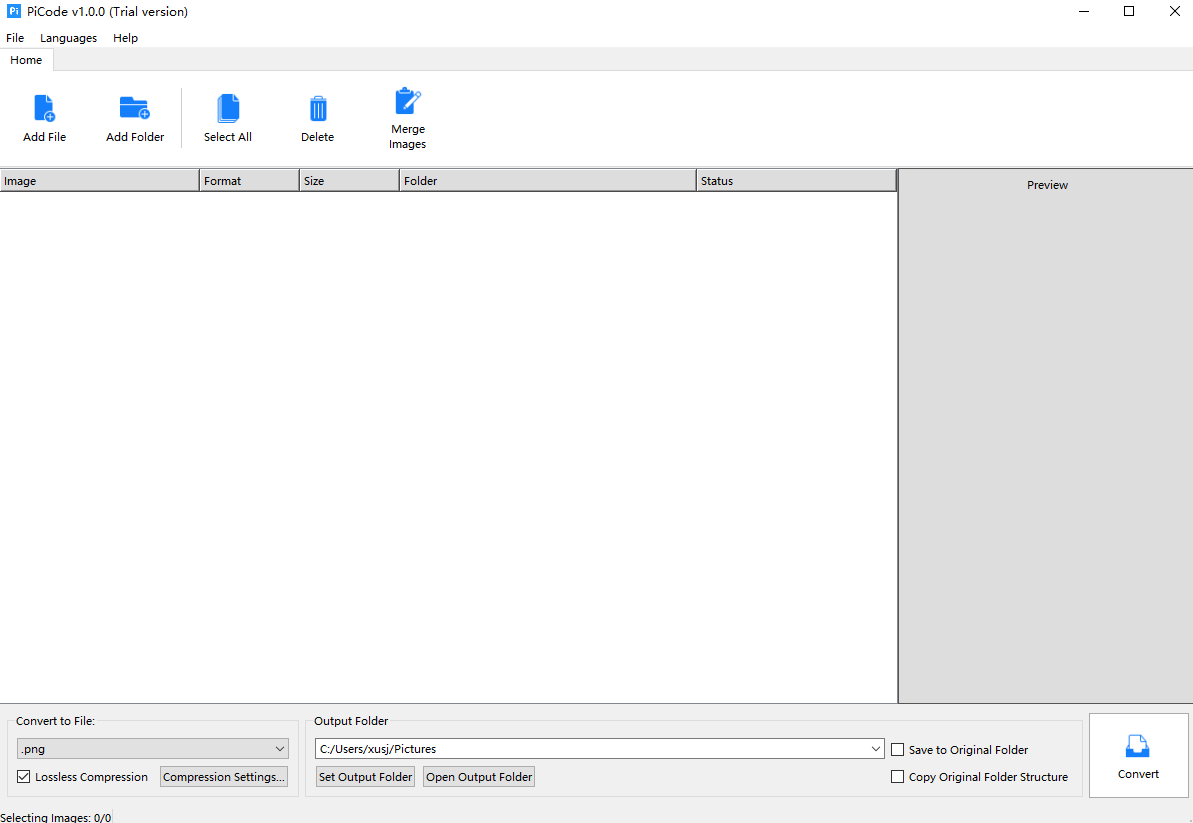
Untuk bermula, muat turun perisian PiCode yang dipercayai dan pasang pada komputer anda. Setelah pemasangan selesai, buka aplikasi PiCode.
Langkah 2: Import Fail AVIF
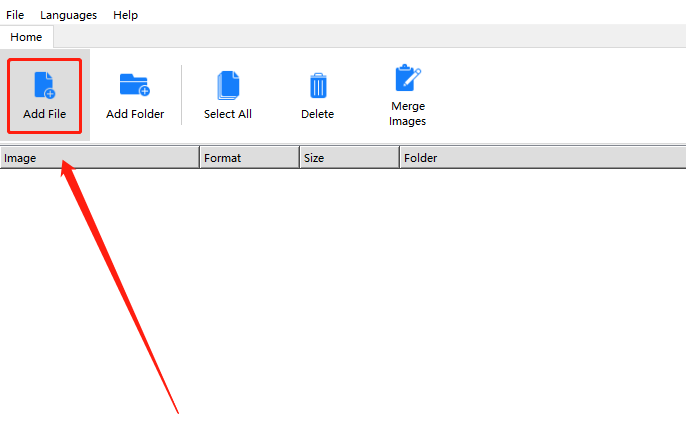
Di dalam aplikasi PiCode anda akan menemui pilihan yang dipanggil "Tambah Fail." Klik padanya untuk mengimport imej yang ingin anda tukar. Tetingkap dialog fail akan muncul, membolehkan anda menyemak imbas direktori komputer anda. Cari dan pilih fail imej yang anda ingin tukar kemudian klik "Buka" untuk mengesahkan pilihan anda.
Langkah 3: Pilih PNG sebagai Format Output
Di sudut halaman perisian anda akan melihat pilihan untuk memilih format eksport. Klik padanya dan senarai juntai bawah akan muncul dengan pilihan seperti.png.jpg.ico.bmp.tiff.tga.webp.avif. Pilih ".png" sebagai format eksport yang anda inginkan.
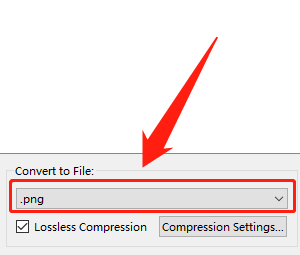
Langkah 4: Mulakan Penukaran
Sebaik sahaja anda telah memilih format output akan terdapat butang berlabel "Tukar". Hanya klik padanya untuk memulakan proses penukaran.
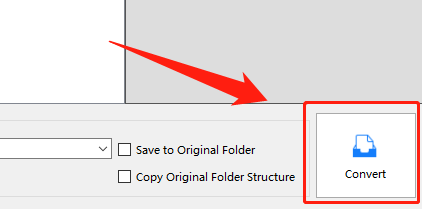
Program PiCode kini akan mula memproses penukaran imej. Jumlah masa yang diperlukan bergantung pada saiz imej dan prestasi komputer anda.
Langkah 5: Cari Fail PNG yang Ditukar
Selepas proses penukaran selesai, anda akan menerima pemberitahuan daripada aplikasi PiCode.
Anda kini boleh pergi ke folder tempat anda biasanya menyimpan fail anda atau tempat PiCode menyimpan imej secara automatik. Anda sepatutnya dapat mencari imej anda dalam format PNG yang ditentukan.
7. Kesimpulan
AVIF dan PNG ialah dua format imej dengan kekuatan dan kelemahan yang berbeza. Walaupun AVIF menyediakan kecekapan mampatan tinggi dan menyokong ciri lanjutan seperti HDR dan gamut warna lebar, PNG disokong secara meluas dan membolehkan ketelusan. Bergantung pada keperluan dan pilihan pengguna, penukaran AVIF kepada PNG mungkin diperlukan untuk pertimbangan keserasian, penyuntingan, perkongsian, ketelusan dan saiz. Menukar daripada AVIF kepada PNG ialah operasi mudah yang boleh dicapai dengan pantas dan cekap dengan bantuan program perisian seperti XnConvert.
